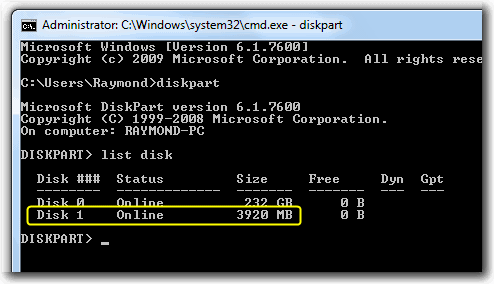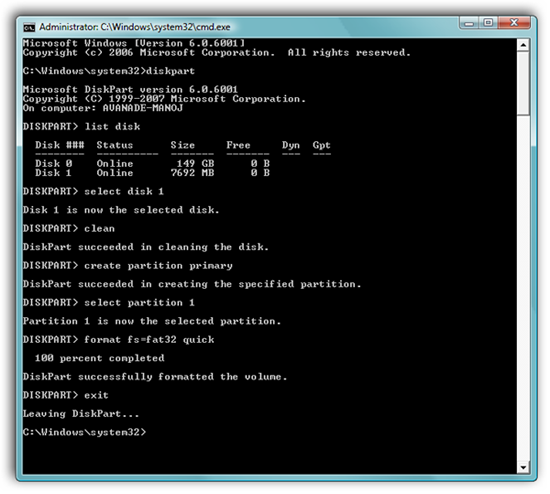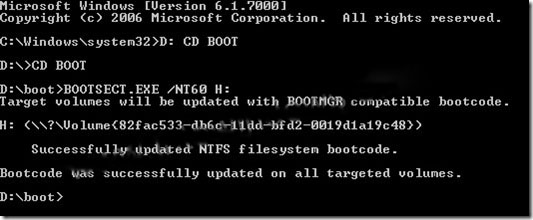با این روش شما به راحتی می
توانید از این به بعد ویندوز 7 و ویستا تون را از طریق حافظه فلش نصب کنید
این روش از مزایایی همچون نصب سریع به خاطر اینکه از طریق فلش هست و بدون
نیاز به CD Rom و بدون استفاده مجدد از سی دی نصب ویندوز 7 و ویستا هست
زیرا با یک بار ساخت فلش بوت ویندوز 7 و ویستا به راحتی می توانید برای
همیشه در تمام کامپیوتر ها استفاده کنید و از همه مهم تر برای کامپیوتر و
نت بوک های که فاقد CD Rom هستند یا اینکه CD Rom شون خراب می توانید
استفاده کنید .
برای ساخت این حافظه فلش : شما نیاز به یک حافظه فلش 8 گیگابایتی و یک dvd
نصب ویندوز 7 و یا ویندوز ویستا هر کدمشون باشه فرق نمی کنه این ترفند روی
هر دو سیستم عامل جواب می ده از همه مهم تر یک کامپیوتر مجهز به نصب ویندوز
7 برای این خاطر که این ترفند فقط روی ویندوز 7 قابل انجام است . دیگه شما
نیاز به هیچ برنامه ای ندارید .
آموزش ساخت حافظه فلش بوت ویندوز 7 :
اول حافظه فلش را به دستگاه نصب کرده و بعد از منوی Start برنامه Run را
اجرا کرده ( و یا کلید پنجره و R را در روی کیبرد فشار دهید ) در هر دو
حالت برنامه Run اجرا می شود . حالا دستور cmd را در برنامه تایپ کرده و OK
کنید تا صفحه داس باز شود . شما برای ساخت حافظه فلش بوت دستورات را باید
در این صفحه داس تایپ کنید . خوب حالا اول دستور را تایپ کرده
و کلید Enter را فشار دهید
. حالا باید دستور زیر را تایپ کرده و کلید Enter را فشار دهید
تا داس لیست دیسک های شما
را نشان دهد . مثل تصویر زیر
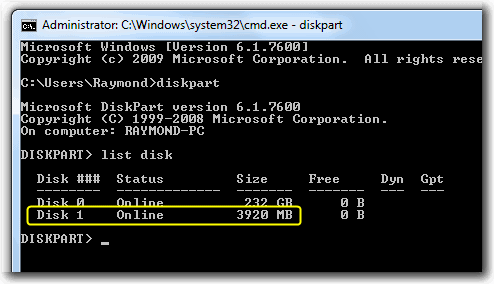
در قسمت زرد رنگ دیسک حافظه فلش شما را نشان می دهد که باید به این شکل
باشه حالا باید دستور زیر را در صفحه داس تایپ کرده و کلید Enter را فشار
دهید
تا صفحه داس پیام Disk 1 is
now the selected disk را نمایش دهد . حالا دستور زیر را در صفحه داس تایپ
کرده و کلید Enter را فشار دهید
تا صفحه داس پیام DiskPart
succeeded in cleaning the disk را نمایش دهد . حالا دستور زیر را در صفحه
داس تایپ کرده و کلید Enter را فشار دهید
تا صفحه داس پیام DiskPart
succeeded in creating the specified partition را نمایش دهد . حالا دستور
زیر را در صفحه داس تایپ کرده و کلید Enter را فشار دهید
تا صفحه داس پیام Partition
1 is now the selected partition را نمایش دهد . حالا دستور زیر را در صفحه
داس تایپ کرده و کلید Enter را فشار دهید
تا صفحه داس پیام DiskPart
marked the current partition as active را نمایش دهد . حالا دستور زیر را
در صفحه داس تایپ کرده و کلید Enter را فشار دهید
تا عملیات فرمت درایو فلش
شروع شود . کمی طول می کشد اما وقتی به پایان رسید صفحه داس پیام DiskPart
successfully formatted the volume را نمایش می دهد . حالا دستور زیر را در
صفحه داس تایپ کرده و کلید Enter را فشار دهید
تا صفحه داس پیام DiskPart
successfully assigned the drive letter or mount point را نمایش دهد حالا
دستور زیر را در صفحه داس تایپ کرده و کلید Enter را فشار دهید
تا صفحه داس چیزی مثل تصویر
زیر شود
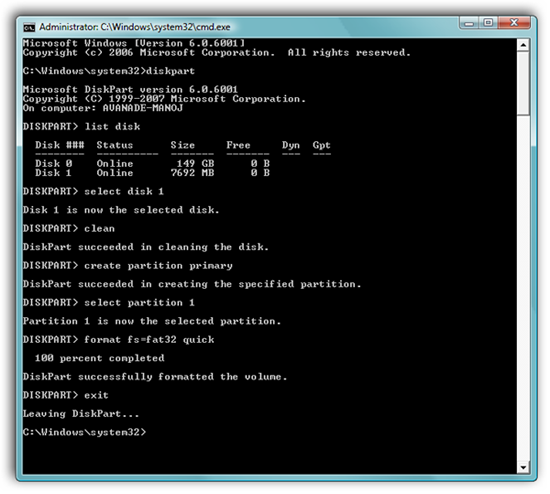
اما صفحه داس را نبندید چون هنوز به آن نیاز داریم . در این مرحله باید
تمام فایل های که در DVD ویندوز سون وجود دارد را در حافظه فلش کپی کنید .
حال باید دستور زیر را در صفحه داس تایپ کرده و کلید Enter را فشار دهید .
توجه کنید شما باید به جای 2 حرف Z نام درایو فلش خود را قرار دهید مثلآ
اگر درایو فلش شما H بود شما باید این نام را به جای حرف Z قرار دهید .
تا صفحه داس چیزی مثل تصویر
زیر شود
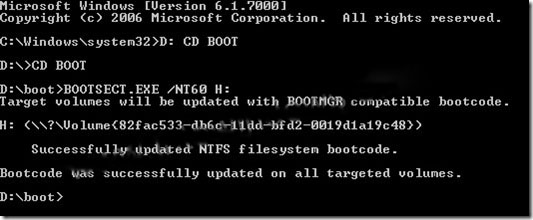
حالا دستور زیر را در صفحه داس تایپ کرده و کلید Enter را فشار دهید
تا صفحه داس پیغام Cannot
CONVERT volume on this device را نمایش دهد .
تبریک میگم حالا شما به راحتی توانستید یک حافظه فلش بوت برای نصب ویندوز 7
یا ویستا بسازید حالا کامپیوتر را ریست کرده کلید Delete را نگه داشته تا
وارد ستاپ مادربورد خود شوید . ( بسته به نوع مادربود شما ستاپ آن هم
متفاوت است اما کمی شبیه به هم هستند ) حالا با کلید های مکانی روی گزینه
Advanced BIOS Featares رفته و کلید Enter را فشار دهید . و بعد روی گزینه
Hard Disk Boot Priority رفته و کلید Enter را فشار دهید . حال با کلید
Page Down کیبرد گزینه اول را USB-HDD0 : USB MassStorge Device را انتخاب
از طریق فلش بوت شود و با کلید F10 ذخیره کنید .
حالا به راحتی ویندوز را از روی فلش نصب کنید . پایان